ユーザーズガイド ROLAND SPIRIT-40A
Lastmanualsはユーザー主導型のハードウエア及びソフトウエアのマニュアル(ユーザーガイド・マニュアル・クイックスタート・技術情報など)を共有・保存・検索サービスを提供します。 製品を購入する前に必ずユーザーガイドを読みましょう!!!
もしこの書類があなたがお探しの取扱説明書・マニュアル・機能説明・回路図の場合は、今すぐダウンロード。Lastmanualsでは手軽に早くROLAND SPIRIT-40Aのユーザマニュアルを入手できます。 ROLAND SPIRIT-40Aのユーザーガイドがあなたのお役に立てばと思っています。
ROLAND SPIRIT-40AのユーザーガイドをLastmanualsがお手伝いします。

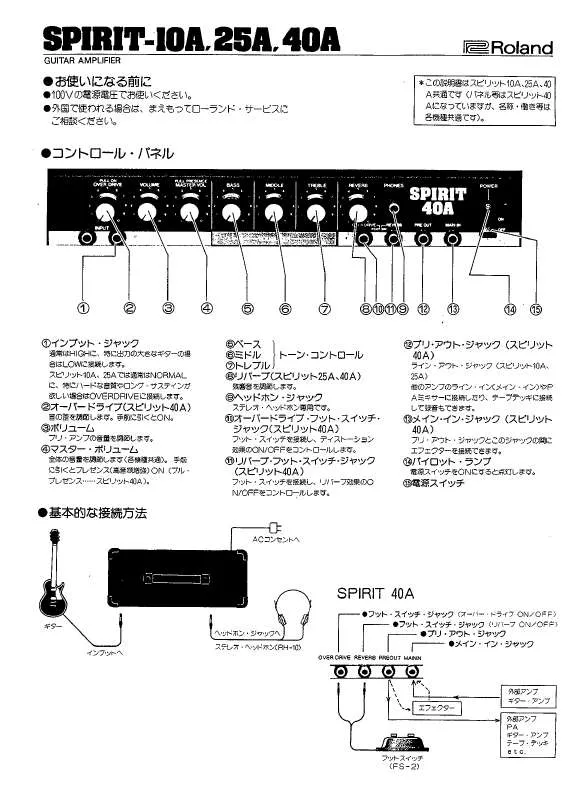
マニュアル抽象的: マニュアル ROLAND SPIRIT-40A
詳しい操作方法はユーザーガイドに記載されています。
[. . . ] 9
ハードディスク(別売)のセット / SPIRIT-40Aと周辺機器の接続をします
● 電源を入れましょう . . . . . . . . . . . . . . . . . . . . . . . . . . . . . . . . . . . . . . . . . 11
電源スイッチを入れてスタートします
● 音を出してみましょう . . . . . . . . . . . . . . . . . . . . . . . . . . . . . . . . . . . . . . . [. . . ] 11
パッドボタンを押して音を出します / グループを変更してみましょう
● デモプロジェクトを聞いてみましょう . . . . . . . . . . . . . . . . . . . . . . . . . 14
レコーダーに録音されているプロジェクト
● レコーダーに録音しましょう . . . . . . . . . . . . . . . . . . . . . . . . . . . . . . . . . 15
新しいプロジェクトを作りましょう / ビデオを見ながら録音をします / 録音した音を聞きます / 録音をやり直したいときは
● 終了しましょう . . . . . . . . . . . . . . . . . . . . . . . . . . . . . . . . . . . . . . . . . . . . . 22
録音したデータを保存して終了します / 録音したデータを保存せずに終了したい ときは?
Ⅳ ビデオ映像との同期録音 . . . . . . . . . . . . . . . . . . . . . . . . . . . . 24
● 同期録音と非同期録音 . . . . . . . . . . . . . . . . . . . . . . . . . . . . . . . . . . . . . . . 24
同期録音とは? / SPIRIT-40Aで完全同期録音すると・・・
● 同期録音の準備 . . . . . . . . . . . . . . . . . . . . . . . . . . . . . . . . . . . . . . . . . . . . . 51
ビデオの音声トラックへアフレコします
Ⅵ ふろく . . . . . . . . . . . . . . . . . . . . . . . . . . . . . . . . . . . . . . . . . . . . 53
● オートデバイド機能で効率よくパッド登録しましょう . . . . . . . . . . . 53
長いナレーションをひとつのパッドに登録します / 登録したナレーションを他の パッドに割り当てます
● パッドの編集をしてみましょう . . . . . . . . . . . . . . . . . . . . . . . . . . . . . . . 56
パッドの内容をコピーします / パッドの内容を消します
● 簡単なエディタ機能を使ってみましょう . . . . . . . . . . . . . . . . . . . . . . . 58
音データの移動をします / 録音データをトラックのクリップ単位で消します
● エフェクト機能を使ってみましょう . . . . . . . . . . . . . . . . . . . . . . . . . . . N E W ] を選択すると、新しいプロジェクトに名前を入力する画面になり ます。
→
15
3
もう一度、実行/YESボタンを押します。
実行/YESボタンを押すと、名前を付けずに次に進みます。 デモプロジェクトは書き込み禁止になっていますので、次のようなメッ セージが出ます。
→
4
実行/YESボタンを押します。
実行/YESボタンを押すと、新しいプロジェクトの用意ができます。 それでは、さっそく録音してみましょう。
○
ビデオを見ながら録音をします
それでは、ビデオ映像にパッドのBGMを付けてみましょう。
1
録音するトラックを決めます。
録音できるトラックはAからDまで4つあります。録音する素材によって 使い分けるとよいでしょう。 ここでは、パッドのBGM音を録音しますので、BGMトラック(Cトラック)を 使います。
ビデオの同録音声 (Bトラック) 効果音 (Dトラック)
ナレーション (Aトラック)
BGM (Cトラック)
2
16
BGMトラックのトラックステータスボタンを押します。
ボタンが赤く点滅するのを確認してください。
3
BGMトラックのフェーダーを適当な位置まで上げます。
ビデオデッキを接続し ているときは、入力ミ キサーのビデオつまみ を0にしておきます。 録音レベルの調整は パッドフェーダーで行 います。
このフェーダーはトラックに入るパッド音を確認するためのもので、録音 レベルを決めるものではありません。音が聞こえない状態でも録音できま す。
↑
4 5
ビデオの頭出しをしておきます。
と に かく 使ってみましょう
SPIRIT-40Aの録音ボタンを押します。
SPIRIT-40Aのレコーダーは録音待機の状態になります。
6
SPIRIT-40Aの再生ボタンとビデオの再生ボタンを同時に押します。
A - 6 の再生ボタンを押すと、自動的に録音が始まります。録音中にパッド を押すと次のような表示になります。
→
17
7
ビデオを見ながら、BGMの入ったパッドボタンを押します。
パッドのボタンを押し 続けると、登録されて いる音が終わるまで鳴 ります。 パッドのボタンを2つ 押すと、同時に録音す ることができます。
グループ50では、ボタン1~3にBGMが登録されています。3つのボタン を適当に押してみましょう。
8
録音が終わったら、SPIRIT-40Aの停止ボタンを押します。
画面表示は次のように初期画面に戻ります。
→
9
トラックのステータスボタンを押します。
ステータスボタンが緑色になることを確認してください。
10
ビデオ再生を停止します。
これで録音が終了しました。さっそく録音した内容( 録音データ) を聞いて みましょう。
18
○
録音した音を聞きます
録音が終了したら、ビデオ映像にあわせて再生しましょう。 なお、録音した内容を録音データと呼びます。
1
録音ができていることを確認しましょう。
プレイリスト画面では 各トラックの録音状態 を確認できます。 四角の箱が、録音され ているデータです。 箱が表示されないとき は、録音ができていま せんので、もう一度録 音しましょう。
表示切替ボタンを何回か押して、プレイリスト画面にします。 Cトラックに四角い箱が表示されることを確認してください。この四角い 箱が録音データになります。
と に かく 使ってみましょう
→ →
2
先頭ボタンを押して、レコーダーを巻き戻します。
画面を見るとデータの先頭に移動したのがわかります。このときに、ビデ オも巻き戻しておきましょう。
3
SPIRIT-40Aの再生ボタンを押しましょう。
ビデオの再生ボタンを同時に押して、画像と音をあわせて聞いてみましょ う。
→
再生をするとプレイリ スト画面の四角い箱が 移動します。横方向が 時間の経過になりま す。
19
4
再生が終了したら、停止ボタンを押しましょう。
A - 6 とビデオの停止ボタンを押して、巻き戻しましょう。途中で一時停止 (ポーズ)したいときも、同じ様に停止ボタンを押します。
○
録音をやり直したいときは
気に入った録音ができるまで、何回でもやり直すことができます。
1
レコーダーを先頭まで巻き戻しておきます。
巻き戻して録音をする と、先ほど録音した データに上書き録音さ れます。上書き録音し たあとで、元に戻した いときはアンドゥボタ ンを押します。
先頭ボタンを押して、プレイリスト画面が次のようになっていることを確 認しておきましょう。巻き戻さないときは、ストップした位置から録音を スタートします。
→
2 3 4
20
録音をやりなおします。
17ページの手順で、もう一度録音をしましょう。
新しく録音したデータを聞いてみましょう。
SPIRIT-40Aとビデオを巻き戻してから、画像と音をあわせて聞いてみましょう。
前回の録音と聞き比べてみましょう。
クイックエディットのアンドゥボタンを1回押します。この状態で再生を すると、前回の録音データを聞くことができます。
→ →
→
ひとつ前の 録音データを再生
アンドゥボタンを1回 押すとひとつ前のデー タに戻ります。 もう1回押すと、アン ドゥを取り消して( リ ドゥ)最新データに戻し ます。
5
最新の録音データを聞きます。
アンドゥ使えば、前回 のデータと最新のデー タを聞き比べて、よい 方を選ぶことができま す。 なお、何回も録音をし 直したときは、ひとつ 前の内容までしか戻り ませんので、気をつけ てください。
と に かく 使ってみましょう
もう一度、アンドゥボタンを押すと、最新の録音データに戻ります( リ ドゥ)。
最新の 録音データに戻す
パッドに入っている音
パッドに登録されている音の著作権はローランドにあ りますが、アマチュアの方がビデオ編集に使って、コ ンテストなどに参加していただけます。ただし、商用 にはお使いただけませんので、注意してください。詳 しくはハードディスク付属のサウンド・ライブラ リー・リストをご覧ください。 なお、どのグループにどんな音が登録されているかも サウンド・ライブラリー・リストをご覧ください。
こんなときは?
表示切替ボタンを押していくとどうなるの?
表示切替ボタンを押すと、いろいろな画面表示に切り替えることができます。操作する内容にあわせて、切り替えて使 いましょう。また、表示切替ボタンを操作中に押すと、操作を中止することができます。途中でわからなくなったり、 初期画面に戻したいときに押してください。
→ →
タイムコード表示
→ →
パッドプレイ・リメイン表示 初期画面に戻る
→
プレイリスト表示
レベルメーター(チャンネル) レベルメーター表示(モニター)
21
● 終了しましょう
○ 録音したデータを保存して終了します
A - 6 システムでは、電源を切るまで録音データが残っています。ですから、途 中で保存をする必要はありません。作業を終了するときに、次の操作をして、 データを保存しておきましょう。
作業を終了するとき は、必要なデータを必 ず保存してください。 保存せずに電源を切る と、データを復帰する ことはできません。
1
終了(データ保存)ボタンを押します。
実行/ Y E S ボタンが点 滅しているときは、シ ステムが確認を待って いるときです。これで よいときは「実行/ YESボタン」、キャン セルしたいときは「取 消し/NOボタン」を押 してください。
終了( データ保存) ボタンと実行/ Y E S ボタンが点滅し、画面に次のような
メッセージが表示されます
→
2
実行/YESボタンを押します。
録音データをハードディスクに保存します。画面に次のようなメッセージ が表示されたら、電源を切ることができます。
→
3
背面にある電源スイッチを押します。
こんなときは?
データ保存するって?!
SPIRIT-40Aでは、録音したデータを「プロジェクト」単位でハードディスクに保存することができます。データを保存してお けば、あとで続きの作業をするときにも便利です。 保存したデータはいつでも、呼び出したり、加工、編集をすることができます。 忘れないように必ず保存をしましょう。
22
○ 録音したデータを保存せずに終了したいときは?
データを保存しないときは、次の手順で終了しましょう。
1
終了(データ保存)ボタンを押します。
使用中にそのまま電源 を切ると、ハードディ スクが故障して、シス テムが正常に動作しな くなる恐れがありま す。データを保存しな いときも、必ず手順通 りに終了してくださ い。 保存せずに終了する と、「システムパラ メータ」及び「パッド 情報(パッドへの登録、 編集など)」以外はすべ て消去されます。
終了( データ保存) ボタンと実行/ Y E S ボタンが点滅し、画面に次のような メッセージが表示されます。
と に かく 使ってみましょう
→
2
解除/NOボタンを押します。
画面に次のようなメッセージが表示されます。
→
3
実行/YESボタンを押します。
次のようなメッセージが表示されたら、電源を切ることができます。
→
さて、録音はうまくできましたか? 画像に音楽が付くだけで、ずいぶん雰囲気が変わるものです ね。ここでは、画像と音を同期させない(非同期)での録音練 習をしました。 画像のタイミングを見ながら音を付けるのは、慣れるまで 大変かもしれませんが、何回も練習をして、 満足できるものを作ってみましょう。
23
Ⅳ
○
ビデオ映像との同期録音
● 同期録音と非同期録音
同期録音とは?
SPIRIT-40Aシステムで、同期録 音機能を利用するに は、別売のSI-80Sが必 要です。
同期録音とは、ビデオ映像のタイムコードとA - 6 で録音したレコーダーのタイ ムコードがまったく同じタイミングになることです。たとえば、あとから付け る効果音や音楽、ナレーションなどを、まるでビデオの同録のように、場面に ぴったり合わせることができます。いままで、映像と音の微妙なズレに悩んで いた方も、A - 6 の完全同期機能を使えば、まさにプロ級の作品に仕上げること ができます。
○
SPIRIT-40Aで完全同期録音すると・・・
同期録音では、録 音、再生中はもちろ ん、早送り、巻き戻 しでも、フレーム単 位でタイムコードを ピッタリあわせるこ とができます。
たとえば・・・
クラッカーが飛び出す瞬間に効 果音を付けたり・・・
パン バーン
ビデオ映像の終わりと音楽の終わりを ピッタリあわせることもできます
おわり
シーンが変わった瞬間 にBGMや効果音を付 けることもできます
映像の終わりでBGMをフェードアウ トさせたり・・
24
● 同期録音の準備
○ 接続をしましょう
A - 6 システムでビデオ映像と同期をとりながら録音するためには、別売のS I 80S(ソニー製デッキ、ビデオ用)を用意してください。 SPIRIT-40A、ビデオ、SI-80S、テレビは、次のように接続します。
SI-80S(別売)
AC100V
ビデオ映像との 同 期 録音
MIDIケーブル ACアダプター
SPIRIT-40A本体 背面
(音声)
テレビなど再生機器
↑
↑
ビデオデッキ ビデオカメラ
↑
LANC信号
↑
(ビデオに録音されている音)
(映像)
25
○
設定をしましょう
接続ができたら次の手順で、各機器を設定しましょう。 この設定を忘れると、SI-80Sを接続しても、完全同期をとることができません ので気をつけてください。
1 2
各機器の電源を入れます。
SPIRIT-40Aシステム、SI-80S、ビデオデッキ(またはデジタルカメラ)、テレビの 電源をオンにします。電源を入れる順番はどこからでも構いません。
SI-80Sの設定をします。
初期設定は、「D F 」に なっています。 モードがあっている場 合、この設定は必要あ りません。
SELECTボタンを押して、モードをあわせましょう。DVの場合はDF、Hi-8の 場合はN D F に します。
3
SPIRIT-40A側のタイムコード同期を設定します。
時間がずれていたり、 SPIRIT-40Aのタイムコードが動 いていないときは、接 続ミスなどが考えられ ます。前ページを見な がら、もう一度、接続 と設定を確認してくだ さい。
シフトボタンを押しながら、自動切換ボタンを押します。簡単設定画面が 表示されたら、次の点を確認をしましょう。 ・ドロップ、ノンドロップはあっていますか? ・タイムコードはAUTOになっていますか?
こんなときは?
ソニー製ビデオデッキをお使いになっているときの注意
ソニー製ビデオデッキをお使いの場合は、LANC端子からタイムコードが出力されるように設定する必要がありま す。次の方法でビデオデッキ側をスレーブに設定してください。ビデオカメラの場合は設定の必要はありません。 ①ビデオデッキのメニューボタンを押します。 ②テレビ画面にメニューが表示されます。 ③モード選択を選び、実行ボタンを押します。 ④メニューの「LANC」設定を「S(スレーブ)」に選択します。 ⑤最後に実行ボタンを押し、設定を終了します。 なお、詳細な設定方法につきましては、ビデオデッキの取扱説明書を参照ください。
26
Ⅴ さあ、同期録音しましょう
それでは、ビデオ映像にいろいろな音を同期録音してみましょう。 ここでは、 約2分30秒間に編集した「誕生日パーティー」の各シーンに音楽や 効果音、ナレーションを付けながら、便利な機能の使い方を練習します。
● シーンと音を確認しましょう
まず、各シーンの内容とそこにどんな音を付けるのかを確認します。 このようにしておくと編集がしやすくなりますね。右の表には、どのシーン で、どのトラックの音が出ているかをまとめました。参考にしてください。
オープニングシーン
0:00:00:00
0:00:40:00
12 12 12 12
なっちゃんの 誕生会
ケーキを作ったり、飾り付けを して、パーティーの準備をしま したÿ(同録)
ろうそくを消しました
0:00:40:00
0:01:00:00
12 12 12 12 12 12 12 12
♪ ♪
ろうそくを吹きましたが1回目 は「失敗」、2回目にみんなで 吹き消して「大成功」。 さあ、パーティーの始まりで す。(同録、効果音)
さ あ、 同 期 録 音 し ま しょ う
ケーキを食べました
0:01:00:00
みんなで美味しいケーキを食べ ました。 (同録、BGM、ナレーション)
0:01:15:00
大きくなりました
0:01:15:00
0:01:45:00
12 12 12 12
12345678901234 12345678901234 12345678901234 12345678901234 12345678901234 12345678901234 12345678901234 12345678901234 12345678901234 12345678901234 12345678901234 1234567890123412345678901234 12345678901234 12345678901234 1234567890123412345678901234 12345678901234 12345678901234 12345678901234 12345678901234 12345678901234 12345678901234 1234567890123412345678901234 12345678901234 12345678901234 1234567890123412345678901234
写真を使って、小さい頃からの 成長を紹介。 (BGM、ナレーション)
みんなで遊びました
0:01:45:00
0:02:15:00
12 12 12 12 12 12 12 12
みんなでゲームをして、遊びま した。(同録、ナレーション)
エンディング
0:02:15:00
おわり
♪♪
0:02:30:00
*タイムコードは説明のための参考時間です
主役の描いた絵のシーンで、ビ デオが終わります。 (BGM、ナレーション)
* は音があるところ
27
● 録音前に確認しておきましょう
○ ビデオ映像を仕上げておきます
あとから、ビデオの時 間やシーンが変わって しまうと、せっかくの 同期録音もズレてしま います。
同期録音する前に、ビデオ映像の編集を仕上げておきましょう。 ここでは、ビデオの映像が出来上がっていることを前提にして説明をします。
○
同期が取れていることを確認します
はじめにビデオとSPIRIT-40Aの同期が取れていることを確認しましょう。
1
ビデオデッキ(デジタルカメラ)のタイムコードを表示させます。
タイムコードの表示方法はビデオ機器により違います。ビデオ本体に見あ たらないときは、リモコン操作による場合もあります。詳細はお使いのビ デオ機器の取扱説明書をご覧ください。
タイムコード表示
2
SPIRIT-40Aの表示をビッグタイムコード画面にします。
表示切替ボタンを押して、ビッグタイムコードを表示させます。 ビデオデッキのタイムコード表示と同じことを確認しましょう。
→
28
3 4
ビデオ機器の再生ボタンを押して、再生します。
ビデオとSPIRIT-40Aのタイムコードが同時にスタートします。
ビデオ機器のストップボタンを押します。
同期がとれているとき は、ビデオ操作でSPIRIT-40Aが コントロールできま す。
ビデオを止めるとSPIRIT-40Aもストップします。このとき、SPIRIT-40Aとビデオ機器が同 じ時間になっていればOKです。
タイムコード
=
○ 新しいプロジェクトを用意します
さ あ、 同 期 録 音 し ま しょ う
それでは、録音をするための新しいプロジェクトを用意しましょう。
1
プロジェクトボタンを押します。
次のような画面が表示されます。
→
2
実行/YESボタンを押して、新しいプロジェクトを選びます。
プロジェクトに名前 を付けるときは
パッドボタンを押せば アルファベットで付け ることができます。
[ 1 . [. . . ] 58
音データの移動をします / 録音データをトラックのクリップ単位で消します
● エフェクト機能を使ってみましょう . . . . . . . . . . . . . . . . . . . . . . . . . . . N E W ] を選択すると、新しいプロジェクトに名前を入力する画面になり ます。
→
15
3
もう一度、実行/YESボタンを押します。
実行/YESボタンを押すと、名前を付けずに次に進みます。 デモプロジェクトは書き込み禁止になっていますので、次のようなメッ セージが出ます。
→
4
実行/YESボタンを押します。
実行/YESボタンを押すと、新しいプロジェクトの用意ができます。 それでは、さっそく録音してみましょう。
○
ビデオを見ながら録音をします
それでは、ビデオ映像にパッドのBGMを付けてみましょう。
1
録音するトラックを決めます。
録音できるトラックはAからDまで4つあります。録音する素材によって 使い分けるとよいでしょう。 ここでは、パッドのBGM音を録音しますので、BGMトラック(Cトラック)を 使います。
ビデオの同録音声 (Bトラック) 効果音 (Dトラック)
ナレーション (Aトラック)
BGM (Cトラック)
2
16
BGMトラックのトラックステータスボタンを押します。
ボタンが赤く点滅するのを確認してください。
3
BGMトラックのフェーダーを適当な位置まで上げます。
ビデオデッキを接続し ているときは、入力ミ キサーのビデオつまみ を0にしておきます。 録音レベルの調整は パッドフェーダーで行 います。
このフェーダーはトラックに入るパッド音を確認するためのもので、録音 レベルを決めるものではありません。音が聞こえない状態でも録音できま す。
↑
4 5
ビデオの頭出しをしておきます。
と に かく 使ってみましょう
SPIRIT-40Aの録音ボタンを押します。
SPIRIT-40Aのレコーダーは録音待機の状態になります。
6
SPIRIT-40Aの再生ボタンとビデオの再生ボタンを同時に押します。
A - 6 の再生ボタンを押すと、自動的に録音が始まります。録音中にパッド を押すと次のような表示になります。
→
17
7
ビデオを見ながら、BGMの入ったパッドボタンを押します。
パッドのボタンを押し 続けると、登録されて いる音が終わるまで鳴 ります。 パッドのボタンを2つ 押すと、同時に録音す ることができます。
グループ50では、ボタン1~3にBGMが登録されています。3つのボタン を適当に押してみましょう。
8
録音が終わったら、SPIRIT-40Aの停止ボタンを押します。
画面表示は次のように初期画面に戻ります。
→
9
トラックのステータスボタンを押します。
ステータスボタンが緑色になることを確認してください。
10
ビデオ再生を停止します。
これで録音が終了しました。さっそく録音した内容( 録音データ) を聞いて みましょう。
18
○
録音した音を聞きます
録音が終了したら、ビデオ映像にあわせて再生しましょう。 なお、録音した内容を録音データと呼びます。
1
録音ができていることを確認しましょう。
プレイリスト画面では 各トラックの録音状態 を確認できます。 四角の箱が、録音され ているデータです。 箱が表示されないとき は、録音ができていま せんので、もう一度録 音しましょう。
表示切替ボタンを何回か押して、プレイリスト画面にします。 Cトラックに四角い箱が表示されることを確認してください。この四角い 箱が録音データになります。
と に かく 使ってみましょう
→ →
2
先頭ボタンを押して、レコーダーを巻き戻します。
画面を見るとデータの先頭に移動したのがわかります。このときに、ビデ オも巻き戻しておきましょう。
3
SPIRIT-40Aの再生ボタンを押しましょう。
ビデオの再生ボタンを同時に押して、画像と音をあわせて聞いてみましょ う。
→
再生をするとプレイリ スト画面の四角い箱が 移動します。横方向が 時間の経過になりま す。
19
4
再生が終了したら、停止ボタンを押しましょう。
A - 6 とビデオの停止ボタンを押して、巻き戻しましょう。途中で一時停止 (ポーズ)したいときも、同じ様に停止ボタンを押します。
○
録音をやり直したいときは
気に入った録音ができるまで、何回でもやり直すことができます。
1
レコーダーを先頭まで巻き戻しておきます。
巻き戻して録音をする と、先ほど録音した データに上書き録音さ れます。上書き録音し たあとで、元に戻した いときはアンドゥボタ ンを押します。
先頭ボタンを押して、プレイリスト画面が次のようになっていることを確 認しておきましょう。巻き戻さないときは、ストップした位置から録音を スタートします。
→
2 3 4
20
録音をやりなおします。
17ページの手順で、もう一度録音をしましょう。
新しく録音したデータを聞いてみましょう。
SPIRIT-40Aとビデオを巻き戻してから、画像と音をあわせて聞いてみましょう。
前回の録音と聞き比べてみましょう。
クイックエディットのアンドゥボタンを1回押します。この状態で再生を すると、前回の録音データを聞くことができます。
→ →
→
ひとつ前の 録音データを再生
アンドゥボタンを1回 押すとひとつ前のデー タに戻ります。 もう1回押すと、アン ドゥを取り消して( リ ドゥ)最新データに戻し ます。
5
最新の録音データを聞きます。
アンドゥ使えば、前回 のデータと最新のデー タを聞き比べて、よい 方を選ぶことができま す。 なお、何回も録音をし 直したときは、ひとつ 前の内容までしか戻り ませんので、気をつけ てください。
と に かく 使ってみましょう
もう一度、アンドゥボタンを押すと、最新の録音データに戻ります( リ ドゥ)。
最新の 録音データに戻す
パッドに入っている音
パッドに登録されている音の著作権はローランドにあ りますが、アマチュアの方がビデオ編集に使って、コ ンテストなどに参加していただけます。ただし、商用 にはお使いただけませんので、注意してください。詳 しくはハードディスク付属のサウンド・ライブラ リー・リストをご覧ください。 なお、どのグループにどんな音が登録されているかも サウンド・ライブラリー・リストをご覧ください。
こんなときは?
表示切替ボタンを押していくとどうなるの?
表示切替ボタンを押すと、いろいろな画面表示に切り替えることができます。操作する内容にあわせて、切り替えて使 いましょう。また、表示切替ボタンを操作中に押すと、操作を中止することができます。途中でわからなくなったり、 初期画面に戻したいときに押してください。
→ →
タイムコード表示
→ →
パッドプレイ・リメイン表示 初期画面に戻る
→
プレイリスト表示
レベルメーター(チャンネル) レベルメーター表示(モニター)
21
● 終了しましょう
○ 録音したデータを保存して終了します
A - 6 システムでは、電源を切るまで録音データが残っています。ですから、途 中で保存をする必要はありません。作業を終了するときに、次の操作をして、 データを保存しておきましょう。
作業を終了するとき は、必要なデータを必 ず保存してください。 保存せずに電源を切る と、データを復帰する ことはできません。
1
終了(データ保存)ボタンを押します。
実行/ Y E S ボタンが点 滅しているときは、シ ステムが確認を待って いるときです。これで よいときは「実行/ YESボタン」、キャン セルしたいときは「取 消し/NOボタン」を押 してください。
終了( データ保存) ボタンと実行/ Y E S ボタンが点滅し、画面に次のような
メッセージが表示されます
→
2
実行/YESボタンを押します。
録音データをハードディスクに保存します。画面に次のようなメッセージ が表示されたら、電源を切ることができます。
→
3
背面にある電源スイッチを押します。
こんなときは?
データ保存するって?!
SPIRIT-40Aでは、録音したデータを「プロジェクト」単位でハードディスクに保存することができます。データを保存してお けば、あとで続きの作業をするときにも便利です。 保存したデータはいつでも、呼び出したり、加工、編集をすることができます。 忘れないように必ず保存をしましょう。
22
○ 録音したデータを保存せずに終了したいときは?
データを保存しないときは、次の手順で終了しましょう。
1
終了(データ保存)ボタンを押します。
使用中にそのまま電源 を切ると、ハードディ スクが故障して、シス テムが正常に動作しな くなる恐れがありま す。データを保存しな いときも、必ず手順通 りに終了してくださ い。 保存せずに終了する と、「システムパラ メータ」及び「パッド 情報(パッドへの登録、 編集など)」以外はすべ て消去されます。
終了( データ保存) ボタンと実行/ Y E S ボタンが点滅し、画面に次のような メッセージが表示されます。
と に かく 使ってみましょう
→
2
解除/NOボタンを押します。
画面に次のようなメッセージが表示されます。
→
3
実行/YESボタンを押します。
次のようなメッセージが表示されたら、電源を切ることができます。
→
さて、録音はうまくできましたか? 画像に音楽が付くだけで、ずいぶん雰囲気が変わるものです ね。ここでは、画像と音を同期させない(非同期)での録音練 習をしました。 画像のタイミングを見ながら音を付けるのは、慣れるまで 大変かもしれませんが、何回も練習をして、 満足できるものを作ってみましょう。
23
Ⅳ
○
ビデオ映像との同期録音
● 同期録音と非同期録音
同期録音とは?
SPIRIT-40Aシステムで、同期録 音機能を利用するに は、別売のSI-80Sが必 要です。
同期録音とは、ビデオ映像のタイムコードとA - 6 で録音したレコーダーのタイ ムコードがまったく同じタイミングになることです。たとえば、あとから付け る効果音や音楽、ナレーションなどを、まるでビデオの同録のように、場面に ぴったり合わせることができます。いままで、映像と音の微妙なズレに悩んで いた方も、A - 6 の完全同期機能を使えば、まさにプロ級の作品に仕上げること ができます。
○
SPIRIT-40Aで完全同期録音すると・・・
同期録音では、録 音、再生中はもちろ ん、早送り、巻き戻 しでも、フレーム単 位でタイムコードを ピッタリあわせるこ とができます。
たとえば・・・
クラッカーが飛び出す瞬間に効 果音を付けたり・・・
パン バーン
ビデオ映像の終わりと音楽の終わりを ピッタリあわせることもできます
おわり
シーンが変わった瞬間 にBGMや効果音を付 けることもできます
映像の終わりでBGMをフェードアウ トさせたり・・
24
● 同期録音の準備
○ 接続をしましょう
A - 6 システムでビデオ映像と同期をとりながら録音するためには、別売のS I 80S(ソニー製デッキ、ビデオ用)を用意してください。 SPIRIT-40A、ビデオ、SI-80S、テレビは、次のように接続します。
SI-80S(別売)
AC100V
ビデオ映像との 同 期 録音
MIDIケーブル ACアダプター
SPIRIT-40A本体 背面
(音声)
テレビなど再生機器
↑
↑
ビデオデッキ ビデオカメラ
↑
LANC信号
↑
(ビデオに録音されている音)
(映像)
25
○
設定をしましょう
接続ができたら次の手順で、各機器を設定しましょう。 この設定を忘れると、SI-80Sを接続しても、完全同期をとることができません ので気をつけてください。
1 2
各機器の電源を入れます。
SPIRIT-40Aシステム、SI-80S、ビデオデッキ(またはデジタルカメラ)、テレビの 電源をオンにします。電源を入れる順番はどこからでも構いません。
SI-80Sの設定をします。
初期設定は、「D F 」に なっています。 モードがあっている場 合、この設定は必要あ りません。
SELECTボタンを押して、モードをあわせましょう。DVの場合はDF、Hi-8の 場合はN D F に します。
3
SPIRIT-40A側のタイムコード同期を設定します。
時間がずれていたり、 SPIRIT-40Aのタイムコードが動 いていないときは、接 続ミスなどが考えられ ます。前ページを見な がら、もう一度、接続 と設定を確認してくだ さい。
シフトボタンを押しながら、自動切換ボタンを押します。簡単設定画面が 表示されたら、次の点を確認をしましょう。 ・ドロップ、ノンドロップはあっていますか? ・タイムコードはAUTOになっていますか?
こんなときは?
ソニー製ビデオデッキをお使いになっているときの注意
ソニー製ビデオデッキをお使いの場合は、LANC端子からタイムコードが出力されるように設定する必要がありま す。次の方法でビデオデッキ側をスレーブに設定してください。ビデオカメラの場合は設定の必要はありません。 ①ビデオデッキのメニューボタンを押します。 ②テレビ画面にメニューが表示されます。 ③モード選択を選び、実行ボタンを押します。 ④メニューの「LANC」設定を「S(スレーブ)」に選択します。 ⑤最後に実行ボタンを押し、設定を終了します。 なお、詳細な設定方法につきましては、ビデオデッキの取扱説明書を参照ください。
26
Ⅴ さあ、同期録音しましょう
それでは、ビデオ映像にいろいろな音を同期録音してみましょう。 ここでは、 約2分30秒間に編集した「誕生日パーティー」の各シーンに音楽や 効果音、ナレーションを付けながら、便利な機能の使い方を練習します。
● シーンと音を確認しましょう
まず、各シーンの内容とそこにどんな音を付けるのかを確認します。 このようにしておくと編集がしやすくなりますね。右の表には、どのシーン で、どのトラックの音が出ているかをまとめました。参考にしてください。
オープニングシーン
0:00:00:00
0:00:40:00
12 12 12 12
なっちゃんの 誕生会
ケーキを作ったり、飾り付けを して、パーティーの準備をしま したÿ(同録)
ろうそくを消しました
0:00:40:00
0:01:00:00
12 12 12 12 12 12 12 12
♪ ♪
ろうそくを吹きましたが1回目 は「失敗」、2回目にみんなで 吹き消して「大成功」。 さあ、パーティーの始まりで す。(同録、効果音)
さ あ、 同 期 録 音 し ま しょ う
ケーキを食べました
0:01:00:00
みんなで美味しいケーキを食べ ました。 (同録、BGM、ナレーション)
0:01:15:00
大きくなりました
0:01:15:00
0:01:45:00
12 12 12 12
12345678901234 12345678901234 12345678901234 12345678901234 12345678901234 12345678901234 12345678901234 12345678901234 12345678901234 12345678901234 12345678901234 1234567890123412345678901234 12345678901234 12345678901234 1234567890123412345678901234 12345678901234 12345678901234 12345678901234 12345678901234 12345678901234 12345678901234 1234567890123412345678901234 12345678901234 12345678901234 1234567890123412345678901234
写真を使って、小さい頃からの 成長を紹介。 (BGM、ナレーション)
みんなで遊びました
0:01:45:00
0:02:15:00
12 12 12 12 12 12 12 12
みんなでゲームをして、遊びま した。(同録、ナレーション)
エンディング
0:02:15:00
おわり
♪♪
0:02:30:00
*タイムコードは説明のための参考時間です
主役の描いた絵のシーンで、ビ デオが終わります。 (BGM、ナレーション)
* は音があるところ
27
● 録音前に確認しておきましょう
○ ビデオ映像を仕上げておきます
あとから、ビデオの時 間やシーンが変わって しまうと、せっかくの 同期録音もズレてしま います。
同期録音する前に、ビデオ映像の編集を仕上げておきましょう。 ここでは、ビデオの映像が出来上がっていることを前提にして説明をします。
○
同期が取れていることを確認します
はじめにビデオとSPIRIT-40Aの同期が取れていることを確認しましょう。
1
ビデオデッキ(デジタルカメラ)のタイムコードを表示させます。
タイムコードの表示方法はビデオ機器により違います。ビデオ本体に見あ たらないときは、リモコン操作による場合もあります。詳細はお使いのビ デオ機器の取扱説明書をご覧ください。
タイムコード表示
2
SPIRIT-40Aの表示をビッグタイムコード画面にします。
表示切替ボタンを押して、ビッグタイムコードを表示させます。 ビデオデッキのタイムコード表示と同じことを確認しましょう。
→
28
3 4
ビデオ機器の再生ボタンを押して、再生します。
ビデオとSPIRIT-40Aのタイムコードが同時にスタートします。
ビデオ機器のストップボタンを押します。
同期がとれているとき は、ビデオ操作でSPIRIT-40Aが コントロールできま す。
ビデオを止めるとSPIRIT-40Aもストップします。このとき、SPIRIT-40Aとビデオ機器が同 じ時間になっていればOKです。
タイムコード
=
○ 新しいプロジェクトを用意します
さ あ、 同 期 録 音 し ま しょ う
それでは、録音をするための新しいプロジェクトを用意しましょう。
1
プロジェクトボタンを押します。
次のような画面が表示されます。
→
2
実行/YESボタンを押して、新しいプロジェクトを選びます。
プロジェクトに名前 を付けるときは
パッドボタンを押せば アルファベットで付け ることができます。
[ 1 . [. . . ]
ROLAND SPIRIT-40Aダウンロード上のご注意
Lastmanualsはユーザー主導型のハードウエア及びソフトウエアのマニュアル(ユーザーガイド・マニュアル・クイックスタート・技術情報など)を共有・保存・検索サービスを提供します。
お探しの書類がなかったり、不完全だったり、言語が違ったり、モデル名や言語が説明と違う場合など、いかなる場合でもLastmanualsはその責を負いません。またLastmanualsは翻訳のサービスもしていません。
規約に同意して「マニュアルをダウンロード」をクリックすればROLAND SPIRIT-40Aのマニュアルのダウンロードが開始されます。
